Занятие Простейшие вычисления, вычисление функций, получение решений в виде графиков
 Скачать 86.94 Kb. Скачать 86.94 Kb.
|
|
Занятие 1. Простейшие вычисления, вычисление функций, получение решений в виде графиков В ходе занятия необходимо выполнить с помощью средств Mathcad ряд заданий, представленных ниже. В скобках даны ответы, которые должны быть выданы программой. Задание 1. Простейшие вычисления в Mathcad Вычислить: 4!; (24) Вычислить натуральный логарифм от 25; (3.219) Вычислить е25; (7.21010) Вычислить два выражения:  (3,445106) (3,445106) (3,0841010) (3,0841010)Вычислить дробь:  (16,469) (16,469)Задание 2. Вычислить функцию Все функции, используемые в Mathcad, можно разделить на встроенные и пользовательские. Встроенные функции – это функции, закон изменения которых задан в Mathcad изначально. Например, синус – это встроенная функция. Для получения значения встроенной функции достаточно корректно просто корректно набрать ее имя с клавиатуры. Встроенных функций в Mathcad сотни. Пользовательская функция – это функция, заданная произвольным образом с помощью сочетания переменных и встроенных функций. Например:  Правило определения функций в Mathcad такие же, что и в обычной математике. То есть для того, чтобы задать какую-либо функцию, нужно написать её имя (сочетание любого количества символов), переменные, от которых она зависит (если их несколько, то вводятся они в скобках через запятую), и определяющее её математическое выражение. Единственным отличием является оператор определения. В «бумажной» математике это обычное «=». В Mathcad используется принятый в некоторых языках программирования оператор «:=». Ввести данный оператор можно с панели «Калькулятор (Calculator)». Применение для присвоения какого-то значения простого равенство недопустимо, так как в Mathcad «=» выполняет совершенно конкретную роль оператора численного вывода. Чтобы получить численное значение заданной функции, нужно ниже или правее выражения ввести её имя и поставить знак «=». Одной из разновидностей задания массивов является использование так называемых ранжированных переменных. Ранжированная переменная (от англ. range – ряд) – это разновидность вектора, особенностью которого является непосредственная связь между индексом элемента и его значением. В Mathcad ранжированные переменные активно используются как аналог программных операторов цикла (например, при построении графиков). Простейшим примером ранжированной переменной является вектор, значение элементов которого совпадает с их индексами. Для задания такой ранжированной переменной необходимо выполнить следующую последовательность действий: Ввести имя переменной и оператор присваивания; Поставив курсор в маркер значения переменной, нажать кнопку «Переменная-диапазон (Range Variable)» на панели «Вектор и матрица (Matrix)». При этом на экране будет показана заготовка в виде двух маркеров, разделенных точками: В левый маркер заготовки ранжированной переменной вводится ее первое значение, в правый – последнее: Вывести результат можно введя имя переменной и поставив знак «=»: 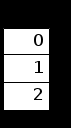 Шаг изменения ранжированной переменной при её задании с помощью описанного способа постоянен и равен 1. При необходимости его можно сделать произвольным. Для этого нужно, поставив после левой границы интервала запятую, ввести второе значение ранжированной переменной. Разность между первым и вторым значением определит шаг. Вычислите функцию:  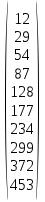 Задание 3. Вычислить функцию.  Задание 4. Вычислить функцию двух переменных.  Задание 5. Для задания 2 получить решение в виде графика. Все основные типы графиков и инструменты работы с ними расположены на панели «График (Graph)». На ней расположены ссылки на семь типов графиков: График кривой в двумерной декартовой системе координат (X-Y plot); График кривой в полярной системе координат (Polar Plot); Поверхность (Surface); Контурный график (Contour Plot); Столбчатая трехмерная диаграмма (3D Bar Plot); Точечный трехмерный график (3D Scatter Plot); Векторное поле (Vector Field). Для построения графика в Mathcad необходимо создать графическую область. Ввести графическую область, как для декартового, так и для любого другого типа графика, можно либо с панели «График (Graph)», либо командой одноименного подменю меню «Вставка (Insert)». Графическая область представляет собой две вложенные рамки. Во внутренней отображаются непосредственно кривые зависимостей. Пространство между рамками служит для визуализации разного рода служебной информации. Графическую область можно увеличивать и уменьшать с помощью специальных маркеров, расположенных на её внешней рамке. Для построения графика необходимо в специальном маркере, расположенном в центре под внутренней рамкой графической области, задать имя переменной. А в центральный маркер, расположенный слева от внутренней рамки, нужно ввести функцию или имя функции. Задание 6. Для построенного в задании 5 графика сделать следующие настройки и получить оформленный график (рис. 13): Толщина линии – 4; Тип линии – пунктир; Цвет графика – синий; Отобразить сетку графика; Подписать график – «Вычисление функции». 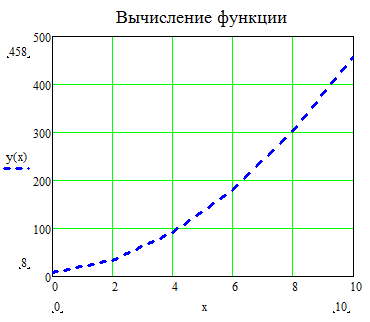 Рис. 13. Результат оформления графика Задание 7. Построить на одних координатных осях графики  Задание 8. Для построенных в задании 7 графиков сделать следующие настройки и получить оформленный график двух функций (рис. 14): Толщина линии – 4/3; Тип линии – пунктир/сплошная линия; Цвет графика – синий/красный; Отобразить сетку графика; Подписать график – «Вычисление функции»; Изменить предел отображения графика по оси Y до 1000. 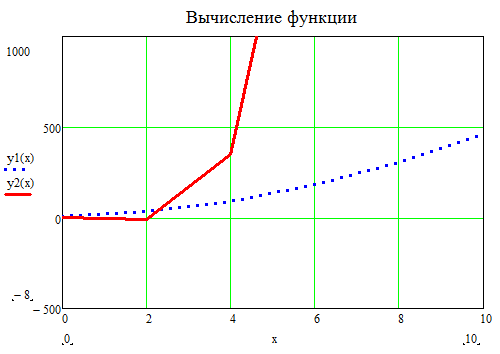 Рис. 14. Результат оформления графика двух функций Задание 9. Построить фигуру Лисажу в полярных координатах (рис. 15) Y(x) = sin(x); Z(x) = cos(x) при х = 0, 0.5 … 2. 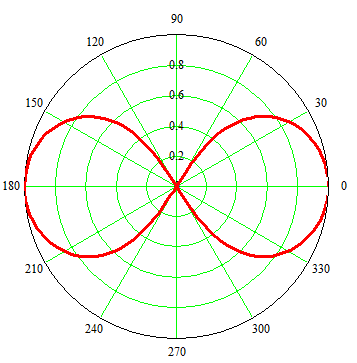 Рис. 15. Результат оформления графика фигуры Лиссажу Задание 10. Построить график функции:  . .Настроить внешний вид графика как показано на рисунке 16. 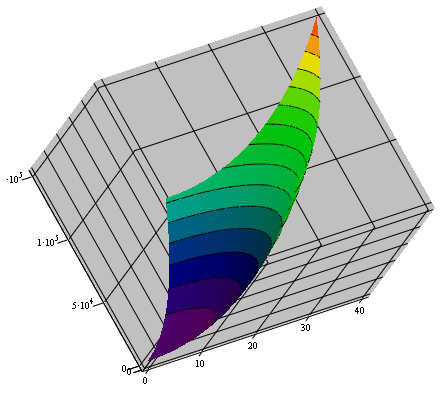 Рис. 16. Результат оформления графика функции двух переменных Задача 11. Построить график уровня и столбиковую диаграмму для функции, указанной в задаче 10. |
